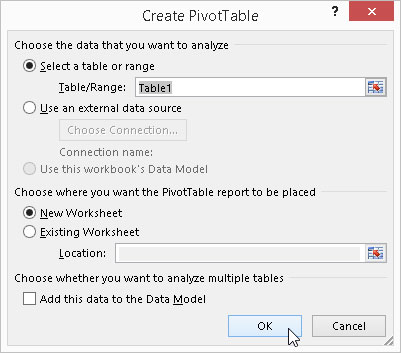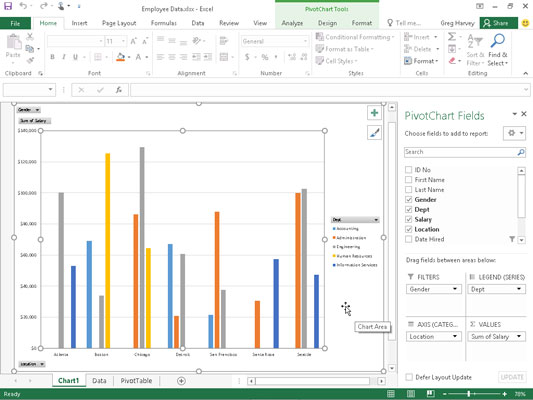, efter at skabe en klar tabel i excel - 2016, du kan skabe en klar oversigt viser sin sammenfattende værdier grafisk i gennemførelsen af to simple trin:,,, tryk pivotchart kommando knap i værktøjer - gruppen om analysere tab under pivottable værktøjer kontekstuelle regning at åbne indsæt figur dialog kasse. huske, at pivottable værktøjer kontekstuelle regning med sine to tabletter —, analysere og design — automatisk ser ud, når du klik en celle i et eksisterende - tabel.,,,, klik den virksomhed beskrevet af den type journal, du ønsker at skabe i indsæt figur dialog kasse og så klik okay.,,, så snart du knipser okay efter udvælgelsen af figur type, excel viser to ting i de samme beregningersom omdrejningspunkt tabel:,,,, - figur, ved hjælp af den type journal, du valgte, at du kan komme og resize efter behov (officielt kendt som, indlejrede figur,,,,,, pivotchart værktøjer kontekstuelle regning, delt i tre tekniske vurderingsorganer —, analysere, konstruktion og udformning og— og hver med sine egne knapper til selv at bygge - og raffinering centertappen figur,,, du kan også skabe et pivot kort fra bunden ved at opbygge det på samme måde som manuelt at skabe en - bord.ganske enkelt, at vælge en celle i datatabellen eller liste er kortlagt, og derefter udvælge pivotchart mulighed for pivotchart knap er ud menu på indsæt dup af bånd (vælg pivotchart & pivottable mulighed på dette ud menu i stedet, hvis du ønsker at opbygge et pivot tabel samt et omdrejningspunkt i figur).excel - så viser en skabe pivotchart dialog kasse med de samme muligheder, som skaber pivottable dialog kasse., skabe pivottable dialog kasse.efter udvælgelsen af dine muligheder og afslutte denne dialog kasse, excel udviser en blank kort grid og en pivotchart områder opgave var sammen med pivotchart værktøjer kontekstuelle regning på båndet.du kan bygge deres nye - kort ved at trække og faldende ønskede felter i den relevante zone. flytter - kort for at løse ark, selv om excel - skaber automatisk alle nye - kort på de samme beregninger som omdrejningspunkt tabel, kan du finde det lettere at vælge, og arbejde med det, hvis du flytter kortet til sin egen figur blad i arbejdsbog.at flytte en ny - diagram til sin egen figur blad i arbejdsbog, du følge disse trin:,,, klik den analysere tab under pivotchart værktøjer kontekstuelle regning til at bringe sine værktøjer til båndet. hvis pivotchart værktøjer kontekstuelle tab ikke anføres i slutningen af deres bånd, klik på den nye - skema for at gøre dette tab igen.,,,, klik væk figur knap i aktioner - gruppen., excel åbner en flytte figur dialog kasse.,,,, og den nye balance, knap i flytte figur dialog kasse.,,,, (fakultativ) omdøbe den generiske chart1 blad navn i den ledsagende tekst boks ved at gå ind i en mere beskrivende navn.,,,, klik okay at lukke træk figur dialog kasse og åbne nye kort blad med dit omdrejningspunkt oversigt. dette tal viser,,,en samlet kolonne - kort efter at kortet til sin egen figur blad i arbejdsbog., samlet i kolonne - figur flyttede til sin egen figur blad.drej rundt, filtrering, når du figur data i en tabel med en typisk dreje figur type, f.eks. kolonne, bar eller linje, der anvender både en, x - og y - akse, rækken etiketter i centrum tabel anføres i, x - akse på (eller - kategori) den nederste del af figur og kolonne etiketter i centrum tabel være data, der er beskrevet i figur er en legende.tallene i de værdier, område er repræsenteret i, y - (eller værdi) akse, der går op i venstre side af kortet, du kan bruge ud knapper anføres efter filter, legende områder, axis områder og værdier inden for pivotchart til at filtrere de analyserede data repræsenteret på denne måde som du gør de værdier i centrum.som med - tabel, fjerne flueben fra (vælg alle) eller (alle) valg og så tilføje et flueben til hvert af de områder, vil du stadig have repræsenteret i den filtrerede - figur, klik følgende ud knapper til filtrering af en anden del af - diagram:,,,, akse områder (kategorier) at filtrere de kategorier, der er angivet i, x - akse på bunden af diagrammet,,,,, legende områder (serie), til at filtrere de dataserier, der fremgår af kolonne, stænger eller linjer i figur krop og identificeres ved hjælp af diagrammet legende,,,,, - at filtrere de data kortlagt med y - aksen på venstre side af kortet,,,,, værdier, til at filtrere værdier i pivotchart, formatering - diagrammer, kommando - knapper pådesign og udformning tabletter, der er knyttet til pivotchart værktøjer deres tab gør det let at yderligere format og vælge din - figur.bruge designet regning knapper til at vælge en ny figur stil din - kort eller en ny figur type.brug det format, regning knapper at tilføje grafik på listen, samt forbedre deres se. diagrammet værktøjer kontekstuelle regning, der fremkommer, når du vælger en journal, du har skabt indeholder sin egen udformning og format øje med sammenlignelige kommando knapper.,,